Si votre enfant possède déjà son propre compte Google, vous pouvez ajouter la supervision et gérer ses contrôles parentaux avec Family Link.
Si votre enfant de moins de 13 ans (ou n’ayant pas encore atteint l’âge autorisé dans votre pays) n’a pas encore de compte Google, vous pouvez en créer un pour lui et le gérer avec Family Link.
Si vous ajoutez la supervision parentale au compte Google existant de votre enfant et que votre enfant a dépassé l’âge autorisé dans votre pays, vous ou votre enfant pouvez arrêter la supervision à tout moment. Si votre enfant arrête la supervision, vous en serez averti et les appareils supervisés de votre enfant seront temporairement verrouillés.
Conditions
Pour ajouter la supervision au compte Google existant de votre enfant, vous devez :
- Avoir un compte Google vous-même. Si vous n’en avez pas, vous pouvez créer un compte Google sans frais.
- Avoir 18 ans ou plus (ou l’âge approprié dans votre pays).
- Recommandé : Avoir un appareil Android (5+), un iPhone ou un iPad (iOS 9+) ou un Chromebook (M69+) sur lequel télécharger l’application Family Link.
Pour autoriser un parent à superviser son compte Google existant, un enfant doit :
- Accepter la surveillance parentale.
- Vivre dans le même pays que leur parent.
Ajouter une supervision
Ce qu’il faut savoir avant de commencer
Votre enfant et son appareil doivent être à proximité lorsque vous ajoutez la supervision à son compte.
Démarrer la supervision sur l’appareil de votre enfant
Configurer la supervision depuis l’appareil Android de votre enfant
- Sur l’appareil de votre enfant, ouvrez Paramètres
 .
. - Cliquez sur Google
 Controle parental.
Controle parental. - Cliquez sur Commencer.
- Sélectionner Enfant ou ado.
- Cliquez sur Prochain.
- Sélectionnez le compte de votre enfant ou créez-en un nouveau pour lui.
- Cliquez sur Prochain
 Connectez-vous avec votre compte (parent).
Connectez-vous avec votre compte (parent). - Suivez les étapes pour configurer la supervision sur le compte enfant. Votre enfant devra donner son consentement lors du processus de configuration.
Configurer la supervision sur le Chromebook de votre enfant
- Sur le Chromebook de votre enfant, ouvrez Paramètres
 .
. - Près de Personnes
 Controle parental
Controle parental Cliquez sur Mettre en place.
- Suivez les étapes pour configurer la supervision sur le compte de l’enfant. Votre enfant devra donner son consentement lors du processus de configuration.
Configurer la supervision à partir du Web ou d’un appareil non Android
Si votre enfant n’a pas d’appareil Android, suivez ces instructions pour configurer la supervision. Assurez-vous d’utiliser l’e-mail et le mot de passe de votre enfant.
Gérer les paramètres de supervision et de filtrage
Vous pouvez gérer les paramètres de contrôle parental pour les appareils supervisés de votre enfant avec l’application Family Link ![]() sur votre propre appareil (c’est-à-dire celui des parents).
sur votre propre appareil (c’est-à-dire celui des parents).
Installer Family Link pour les parents
Les parents peuvent installer l’application Family Link pour les parents ![]() sur leurs appareils pour modifier les paramètres de contrôle parental et gérer à distance les appareils supervisés de leur enfant. Pour cela, vous pouvez télécharger l’application depuis le Google Play Store (pour les parents sur Android ou Chromebook) ou l’App Store (pour les parents sur iPhone ou iPad).
sur leurs appareils pour modifier les paramètres de contrôle parental et gérer à distance les appareils supervisés de leur enfant. Pour cela, vous pouvez télécharger l’application depuis le Google Play Store (pour les parents sur Android ou Chromebook) ou l’App Store (pour les parents sur iPhone ou iPad).
Gérez le compte, les appareils, les applications et plus encore de votre enfant
Une fois que vous avez ajouté la supervision au compte Google de votre enfant, découvrez ce que vous pouvez gérer.
Arrêter la surveillance
Vous ne pouvez pas arrêter la supervision tant que votre enfant n’a pas atteint l’âge autorisé pour gérer son propre compte Google.
Arrêter la supervision avec l’appareil d’un parent
- Sur votre appareil parent, ouvrez Family Link
 .
. - Sélectionnez l’enfant qui ne sera plus supervisé.
- Robinet Gérer les paramètres
 Informations de compte
Informations de compte  Arrêter la supervision.
Arrêter la supervision. - Confirmez que vous souhaitez supprimer la supervision.
- Robinet Arrêter la surveillance et suivez les instructions à l’écran.
Arrêtez la supervision avec l’appareil de votre enfant
Important: Pour arrêter la supervision sur l’appareil de votre enfant, celui-ci doit disposer d’Android 7.0 ou d’une version ultérieure.
- Sur l’appareil de votre enfant, ouvrez Paramètres
 .
.
- Sur les versions Android 8.1 (O) et ultérieures, appuyez sur Bien-être numérique et contrôle parental.
- Sur les autres versions d’Android, appuyez sur Google
 Controle parental.
Controle parental.
- En haut à droite, appuyez sur Plus

 Arrêter la supervision.
Arrêter la supervision. - Pour vérifier que vous êtes un parent, connectez-vous ou utilisez votre code d’accès parental.
- Pour désactiver la supervision, suivez les instructions à l’écran.
Ce que les parents peuvent voir et faire avec une supervision supplémentaire
Si vous ajoutez la supervision parentale au compte Google existant de votre enfant, vous pouvez utiliser Family Link pour gérer des éléments tels que :
Paramètres et contrôle du compte Applications sur les appareils supervisés Emplacement des appareils Android Durée d’utilisation de l’écran sur les appareils supervisés Filtres Google Chrome, Search & Play
Services Google et compte Google de votre enfant
Si votre enfant possède un compte Google, il peut utiliser divers services Google. N’oubliez pas que ces services ne sont généralement pas conçus pour les enfants.
Ce que les parents ne peuvent pas voir et faire
Si vous et votre enfant choisissez d’ajouter la supervision à son compte Google existant, vous ne pourrez pas utiliser Family Link pour :
- Voir à distance l’écran de votre enfant
- Voir les recherches passées de votre enfant
- Consulter l’historique de navigation Chrome de votre enfant
- Voir ou réinitialiser le mot de passe du compte de votre enfant
- Lire les e-mails ou les messages de votre enfant
- Écoutez les appels de votre enfant
- Supprimer le compte de votre enfant
- Choisissez un nouveau mot de passe de verrouillage d’écran sur l’appareil de votre enfant
- Effacer les données sur l’appareil de votre enfant
- Empêchez votre enfant d’arrêter la supervision
- Associez le compte de votre enfant à Google Home
- Pointe: Les comptes réguliers peuvent se connecter à Google Home à l’aide de l’application Google Home sur leur propre appareil.
Important: Votre enfant ne pourra pas arrêter la supervision tant qu’il n’aura pas atteint l’âge requis pour gérer son propre compte Google.